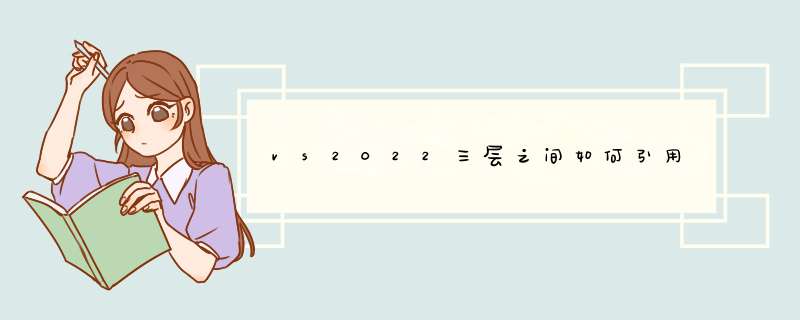
首先搭建数据访问层依次选择 “文件”→”新建”→”项目”命令。
在打开的”新建项目”对话框中,选择项目类型为 “Visual Studio 解决方案”,选择模板为”空白解决方案“。然后填写解决方案的名称为 “MyBookShop” ,并指定保存位置。
在”解决方案资源管理器 “中,在解决方案名称上单击鼠标右键,在d出的快捷菜单中选择 “添加”→”新建项目”命令。
在打开的”新建项目”对话框中,选择项目类型为 “Visual C#”,选择模板为”类库”。填写项目的名称为“MyBookShop.DAL” ,该项目用于实现数据访问层。此时项目的保存位置已经默认输入了,是刚才创建空白解决方案时产生的路径。
搭建业务逻辑访问层。搭建业务逻辑层的步骤与搭建数据访问层类似,不同的是需要重新填写项目名称为 “MyBookShop.BLL”。
搭建表示层。在”解决方案资源管理器 “中,在解决方案名称上单击鼠标右键,在d出的快捷菜单中选择 “添加”→”新建网站”命令,在打开的”添加新网站”对话框中,选择 网站,选择位置为”文件系统”,并设置网站的路径,在三层结构开发中,通常还会使用模型层。模型层包含所有与数据库中的表相对应的实体类。表示层、业务逻辑层和数据访问层三层之间通过传递实体对象来达到数据传递的目的。创建模型层的步骤与搭建业务逻辑层和数据访问层类似,不同的是需要重新填写项目名称为“MyBookShop.Models” ,此时,在”解决方案资源管理器 “中,三层结构的基本框架。
添加各层之间依赖关系。此时,虽然三层结构的基本框架已经搭建成功,但是各层之间是独立的。只有添加依赖关系,才能让它们相互协作。添加表示层对业务逻辑层及模型层的依赖。在 “解决方案资源管理器 “中,在表示层上单击鼠标右键,在d出的快捷菜单中选择 “添加引用”命令,在打开的”添加引用”对话框中,选择”项目”选项卡,选中项目名称为 “MyBookShop.BLL” 和”MyBookShop.Models” 的两个项目,单击 “确定”按钮,使用上述方法在业务逻辑层中添加对数据访问层和模型层的依赖,以及数据访问层对模型层的依赖。至此,三层结构及各层之间的依赖关系创建完毕。下面以登录为例,测试各层之间如何协同工作的。在模型层中,将默认的类名 Class1.cs 重命名为”User.cs”,该实体类与数据库 BookShop 中的表Users相对应。实体类 User.cs中部分,编写数据访问类 UserService针对模型层中的每个实体类, 数据访问层有一个对应的数据访问类。 例如,针对User实体类,创建一个对应UserService 类,用于对数据表 Users的数据处理。在UserService 类中添加一个根据登录名进行查询的方法,在上述代码中,数据访问类中使用了 DBHelper 类,该类包含了常用的对数据库进行 *** 作的方法。由于篇幅所限在此不列出具体代码,读者可以查看源代码。编写业务逻辑类 UserManager针对模型层中的每个实体类, 业务逻辑层中也有一个对应的类。 例如,针对User实体类,创建一个对应的UserManager 类。在UserManager 类中添加用于登录验证的业务方法,编写表示层创建页面 Login.aspx,双击”登录”按钮,生成其 Click事件,并在代码后置文件 Login.aspx.cs 中编写事件处理程序,运行程序前,还需设置启动项目。在 “解决方案资源管理器 “中的表示层上单击鼠标右键,在d出的快捷菜单中选择”设为启动项目”命令,将表示层设置为启动项目,运行程序,输入登录名 “admin”,输入密码”123456”,单击”登录”按钮后,页面跳转到 Default.aspx,显示登录成功。
在其它的工程下面(如“业务逻辑层”,“数据访问层”)的引用,点击右键,添加引用,可以看到有一个选项卡的选择框,有COM/NET/项目/浏览/最近,你找到你需要引用的那一项,确定就可以了。欢迎分享,转载请注明来源:内存溢出

 微信扫一扫
微信扫一扫
 支付宝扫一扫
支付宝扫一扫
评论列表(0条)